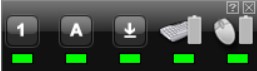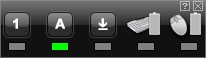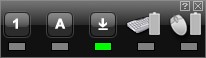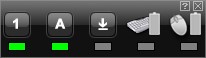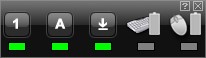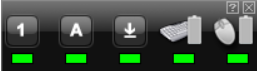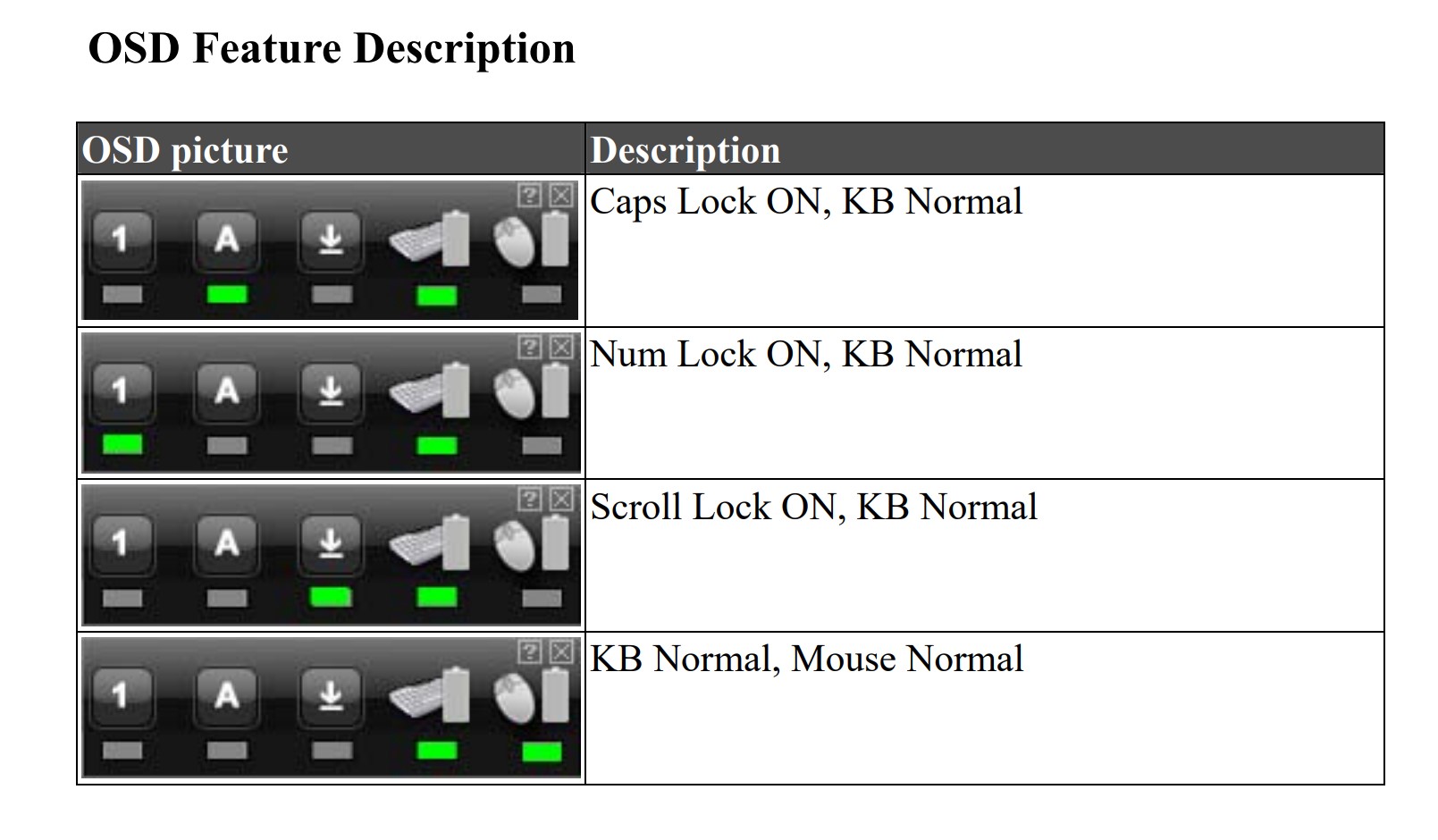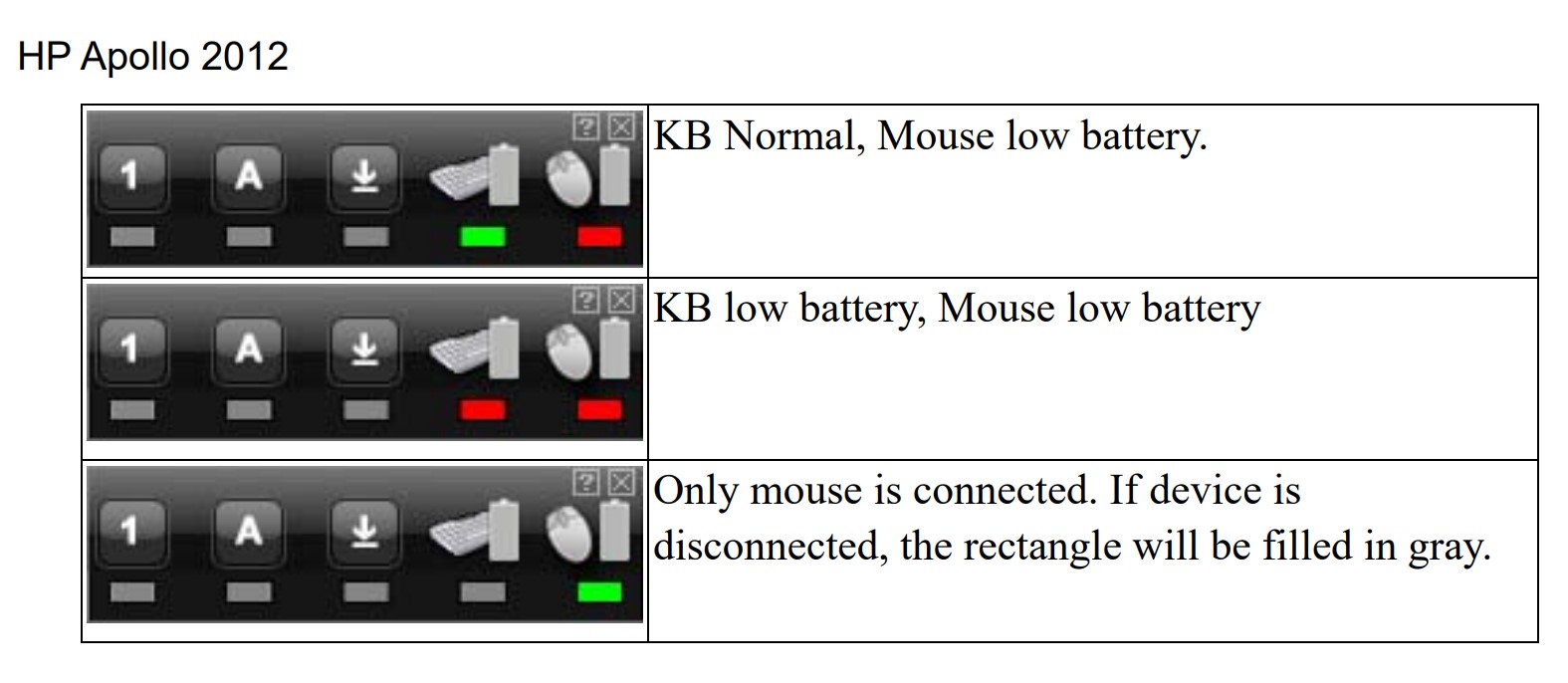에너맥스 모바일랙
Enermax Mobile Rack EMK5201U3
2.5인치 3.5인치 듀얼 HDD랙
SAS HDD 지원 관련
매인보드에 컨트롤러가 있고 컨넥터가 있으면 연결 가능하다는 의미로 봐야 할 것이다.
매인보드에 SAS 컨트롤러가 없으면 SAS HDD를 지원할 수가 없다.
SATA나 SAS 지원이라고 나와 있는 제품은 모두 해당 컨넥터가 있다는 의미로 받아들여야 한다.
모든 HDD 랙들이 SATA 포트도 컨넥터가 있을 뿐 매인보드 컨트롤러를 이용하고 있다.
SATA나 SAS 모두 매인보드 스팩에 따라서 작동 여부와 성능이 결정된다.
Enermax Mobile Rack EMK5201U3 사용목적
=> 2.5인치 3.5인치 듀얼 HDD랙이라 현재 사용 목적에 가장 적당한 제품이다.
- 3.5인치 HDD를 핫스왑 기능으로 번갈아 가면서 사용 가능
- 프로그램에 따라서 두개의 하드로 OS를 나눠 사용함 (HDD RACK 이 필요함)
WINDOWS10이 구형 프로그램과 구형 장치 일부를 인식하지 않는 문제가 발생해
WINDOWS7 과 WINDOWS10 듀얼 부팅으로 사용 했으나 여러 가지 문제로 분리 사용하기로 함.
- OS는 SSD 로 사용하고 데이터는 주로 3.5인치 HDD로 사용한다.(2.5인치와 3.5인치 각각 필요함)
제품을 처음 받았을때 깔끔한 비닐팩 포장이 되어 있다
반품제품이나 재포장에 대한 의심을 하지 않아도 된다.
내용물
내용물은 4핀->SATA 전원 변환아답타케이블 1 하드디스크케이블 2개 나사 열쇠가 있다.
하드디스크 연결 케이블이 좀 이상하다.
케이블 하나는 한쪽은 걸림 장치가 있고 한쪽은 걸림장치가 없다.
케이블 하나는 양쪽다 걸림 장치가 없다.
왜 이렇게 만들었는지 이해가 안 간다.
걸림 장치가 있다고 연결이 안 되는 것도 아니고 연결은 잘되는데....
이 제품도 ㄱ 자형 커넥터는 3.5인치에만 연결할 수가 있다.
2.5인치는 구조상 ㄱ 자형 컨넥터는 연결할수가 없다.
ㄱ자 커넥터가 보기 좋고 연결하기 편할 줄 알았는데 실재 사용해 보면 일자형 커넥터보다 불편하다.
하드디스크를 여러 개 사용하다 보면 옆 커넥터에 방해가 되어 사용하기에 많이 불편하다.
SATA3 네이티브 포트가 2개라 모두 네이티브 포트에 연결해 준다.
네이티브 포트가 가장 호환성이 좋다.
제품 개봉 후 2.5인치 3.5인치 인식여부 USB3.0 작동 여부를 테스트해준다.
2.5인치와 3.5인치 각각 연결한 상태에서 OS 인스톨을 해서 문제가 없는지 확인해 본다.
작동에 문제가 없다면 각 장치 장착 시 문제가 있는지 테스트해준다.
2.5인치와 3.5인치의 장착 시 느낌이 많이 다르다.
2.5인치는 부드럽게 장착이 되고 텐션도 적당한데
3.5인치는 장착 시 중간에 걸리는 느낌이 나고 완전 장착후에도 텐션이 너무 강해서 걸림쇠가 풀어져서 튀어 나올것 같다.
2.5인치와 3.5인치 장착시 3.5인치가 앞으로 좀 더 튀어나온다.
손잡이 부분을 얘기하는 것이 아님
3.5인치 걸쇠 부분이 좀 더 바깥쪽으로 밀려 나온다.
3.5인치 HDD 장착 시 밀리는 힘이 너무 강한 게 아닌가 하는 생각이 든다.
걸쇠가 풀려서 튀어나올 것 같은 불안함이 있다.
ssd 나 HDD 장착을 하지 않은 상태에서는 같은 라인으로 보이는데...
장착 이후에는 3.5인치가 좀 불안하게 튀어나온다.
2.5인치처럼 3.5인치가 부드럽게 장착되는 느낌이 들지 않는다.
같은 각도로 사진을 찍어서 광고하는 사진과 비교해 보니 그 사진도 튀어나와 있다.
사용상 문제는 없으나 이 제품의 아쉬운 점이다.
ON/OFF 스위치가 있는데 이스위치가 전혀 의미가 없다.
2.5인치나 3.5인치 한 개만 장착되어 있으면 끄고 키고 할 수 있는데...
두 개가 장착되어 있으면 두개 다 끄던지 두개 다 키던지 해야 하기 때문에 별로 의미가 없다.
사실 핫스왑 기능을 이용해서 장치 제거를 하므로 이 스위치를 사용할 일은 없다.
그리고 HDD RACK들이 소프트웨어적으로 장치 제거 후
ON/OFF 스위치로 껐다가 켜면 장치 인식을 안 하는 경우가 자주 나타난다.
HDD를 재 장착하면 정상적으로 인식하고 사용 가능하다.
실제로 핫스왑 기능 자체가 HDD를 완전히 제거 후 재장착할 것을 권고하고 있다.
파워라인은 2.5인치와 3.5인치가 서로 연결되어 있다.
그러므로 SATA 파워는 하나만 연결해 주면 된다.
데이터 케이블만 각각 연결해 주고 사용하면 된다.
이 제품에는 하드디스크 진동 방지 장치가 있다.
ICY DOCK 3.5인치 4 베이 하드랙(MB974 SP-2B)제품은 진동방지 장치가 없는데...
이런 장치가 필요하긴 하지만 SATA 커넥터 쪽을 좀 더 고급스럽게 만들었으면 어땠을까 하는 아쉬움도 남는다.
2.5인치는 프런트는 부드럽게 열고 닫히는 느낌인데 3,5인치 프론트는 뭔가 모르게 움직임이 부드럽지 못한다.
3.5인치는 장착 후 밀어내는 힘도 너무 강해 튀어나올 것 같은 느낌이다.
크리스털 디스크인포에서 보이는 정보
핫스왑으로 디스크 제거 할 때마다 갑작스러운 전원 차단카운터가 올라간다.
핫스왑 제품뿐만 아니라 외장형 USB HDD도 마찬가지이다.
일반적으로 내부에서 연결된 상태에서는 신경을 안 썼는데....
핫스왑으로 뺄 때마다 카운터가 올라가니 좀 찝찝하다.
정상적으로 제거해도 카운터는 올라간다.
======================================================================================================
20년 가까이 사용하는 회사의 삼보 케이스에 장착 사용.
케이스를 교체하고 싶지만 이 케이스만큼 튼튼하고 사용하기 편한 케이스를 구할 수가 없다.
거기에 5.25 Bay가 넉넉한 케이스를 찾기가 힘들다.
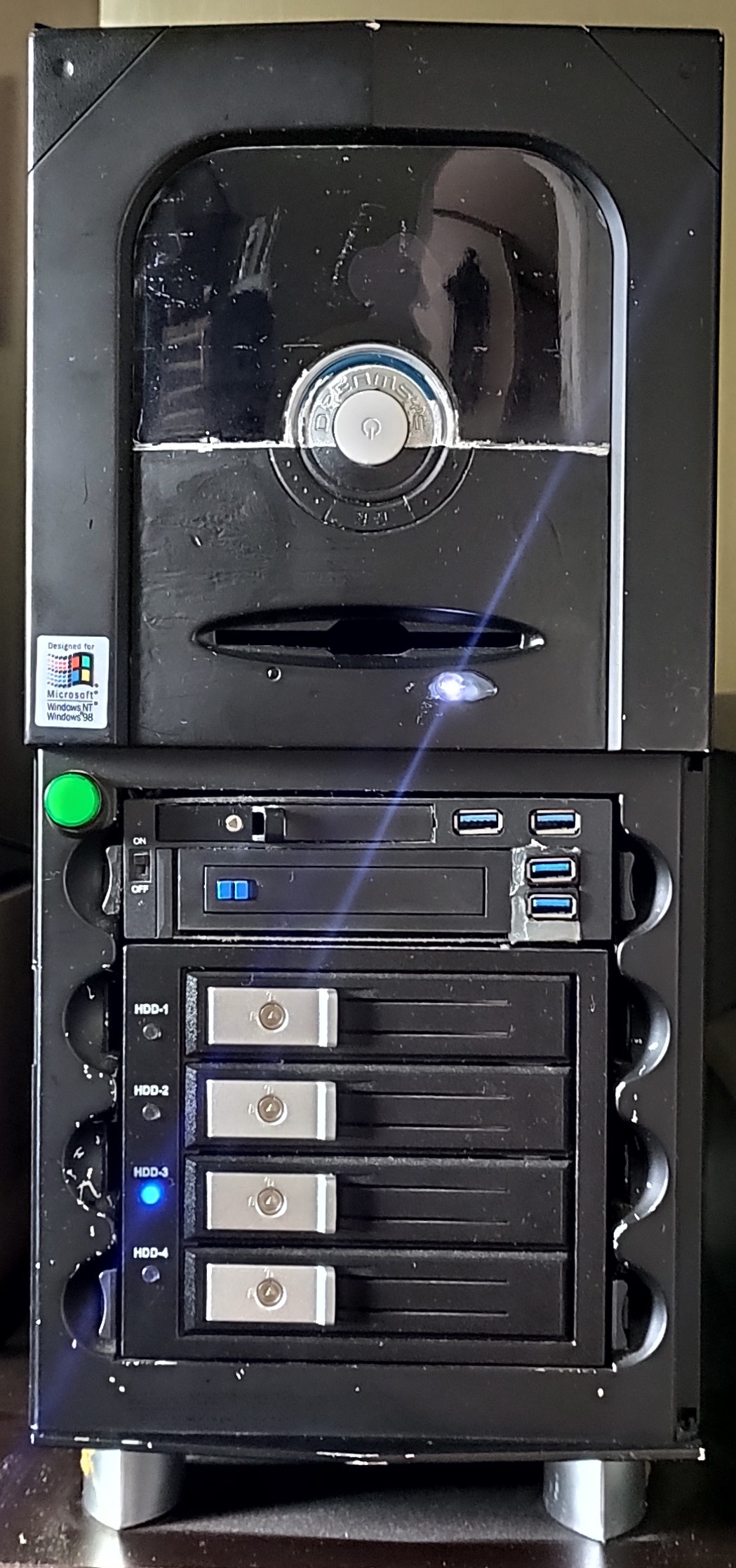

HDD Rack 커넥터 불량 시 교체 부품
https://ko.aliexpress.com/item/32828387198.html?spm=a2g0s.12269583.0.0.6ef522613t8kIo
2.5인치 부분은 사이즈가 딱 맞아 그대로 장착하면 된다.
3.5인치 부분은 사이즈가 살짝 틀리니 줄로 조금 갈아주면 된다.
다행히 3.5인치 커넥터 부분은 고장 안 나고 2.5인치 커넥터 부분만 고장 난다.
DECEMBER :: 3.5인치2.5인치 듀얼 하드랙 컨넥터 부품 (tistory.com)
3.5인치2.5인치 듀얼 하드랙 컨넥터 부품
3.5인치2.5인치 듀얼 하드랙 컨넥터 https://ko.aliexpress.com/item/32828387198.html?spm=a2g0s.12269583.0.0.6ef522613t8kIo 2.5인치부분은 그대로 교체하면 사용가능하고 3.5인치 부분은 크기가 살짝 안맞아 랙부분을 줄
december.tistory.com
DECEMBER :: ST7221 3.5 2.5 듀얼베이 HotSwap 하드랙 hdd rack (tistory.com)
ST7221 3.5 2.5 듀얼베이 HotSwap 하드랙 hdd rack
ST7221 3.5 2.5 듀얼베이 Dual Bay 3.5"+2.5" Inch SATA III Hard Drive HDD SSD Tray Caddy Internal Mobile Rack Enclosure with USB 3.0 Port Hot Swap 2.5인치 HDD SSD 3.5인치 HDD 사용가능 잠금장치가 없다. 스위치가 각각 작동하는 방
december.tistory.com
광고========================================================

'리뷰&리뷰' 카테고리의 다른 글
| DEEPCOOL Gamer Storm Lucifer K2 CPU 쿨러 (0) | 2015.10.03 |
|---|---|
| 윈도우 내부명령어 SHUTDOWN 사용법 (2) | 2015.09.15 |
| DEEPCOOL Gamer Storm Lucifer V2 CPU 쿨러 (0) | 2015.08.25 |
| 오리코 1025SS ORICO 2.5->3.5 변환 프레임 (0) | 2015.08.14 |
| ICY DOCK 3.5인치 4베이 하드랙(MB974SP-2B) (5) | 2015.08.11 |